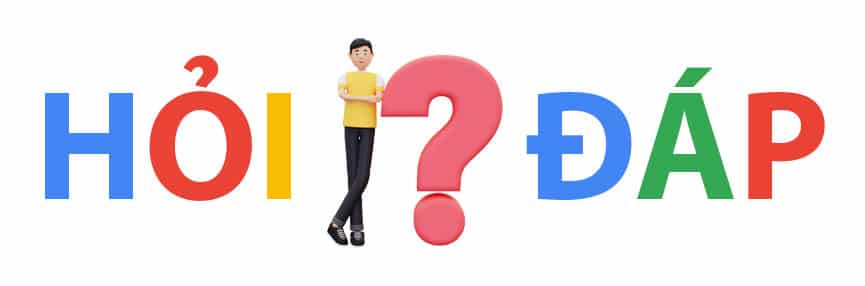Google đã tạo cho riêng cho mình một hệ sinh thái các công cụ thao tác chuyên dụng tích hợp nhiều tiện ích khác nhau. Google Slides là một trong số công cụ hữu ích, giúp bạn tạo trình chiếu thuyết trình online trở nên chuyên nghiệp và dễ hơn rất nhiều.
Giới thiệu sơ lược về Google Slides
1. Google Slides là gì?
Google Slides (Google Drive Slides) là phần mềm tích hợp sẵn trong dịch vụ Google Drive hoàn toàn miễn phí, thông qua tài khoản Google. Mang đến cho người dùng một công cụ trình chiếu chuyên nghiệp online và offline một cách tiện dụng nhất.
Bên cạnh đó, Google Slides còn được hỗ trợ dưới dạng ứng dụng web cho trình duyệt khác như Internet Explorer, Microsoft Edge, Google Chrome và Safari, hay các ứng dụng di động cho Android và iOS.
2. Đối tượng sử dụng Google Slide?
Google Slides hỗ trợ miễn phí dành cho tất cả mọi người từ các bạn học sinh, sinh viên, giáo viên, doanh nghiệp, y tế… Miễn là bạn có nhu cầu tạo nên một bản trình chiếu chuyên nghiệp và miễn phí hoàn toàn thì đều có thể sử dụng ứng dụng này.
Nếu người dùng đã có tài khoản Gmail, Tài liệu, Trang tính và các phần mềm khác thuộc hệ sinh thái Google, thì đây sẽ là lựa chọn phù hợp dành mọi người khi có thể tối ưu hoá các công cụ trong cùng một hệ sinh thái.
3. Google Slides hình thành khi nào?
Google đã phát hành một bản thuyết trình cho Google Suit vào tháng 9/2007. Thông qua nhiều lần sửa đổi và cải tiến thì đến tháng 10/ 2012 ứng dụng Google Slides – trình chiếu miễn phí ra đời.
Xem thêm: Google Keep là gì? 5 cách sử dụng Google Keep hiệu quả nhất
Tính năng đắt giá mà ứng dụng Google Slides mang lại
Nếu bạn đã biết đến ứng dụng tạo trình duyệt PowerPoint thì Google Slides chính là đối thủ nặng ký hàng đầu, khi app sở hữu những tính năng tương tự mà lại hoàn toàn miễn phí. Dưới đây là những những tính năng đắt giá hơn cả mong đợi mà Google Slide tạo dựng:
1. Cộng tác trực tuyến
Điều đầu tiên chúng tôi muốn kể đến đó chính là sự cộng tác trực tuyến hoàn toàn ổn định và nhanh chóng. Với các team dự án, mọi người đều cần sự phối hợp teamwork thì đây là một công cụ hỗ trợ đắt lực trên cả tuyệt vời.
Ứng dụng Google Slides cho phép người khác truy cập, chỉnh sửa trực tiếp trong thời gian thực. Các thao tác chỉnh sửa đều được lưu lại tự động. Kết hợp tính năng phân quyền theo cấp độ, giúp chủ sở hữu kiểm soát nội dung slide, để đảm bảo an toàn cho bản trình chiếu của mình.
2. Tạo bản thuyết trình chuyên nghiệp
Google Slides mang đến rất nhiều chủ đề, templates được thiết kế chuyên nghiệp với nhiều mẫu sẽ giúp người dùng tiết kiệm thời gian lên ý tưởng, nhưng vẫn đảm bảo được tính đẹp mắt cần có.
Về việc thuyết trình online thì phần mềm này sẽ là công cụ lý tưởng để trình bày ý tưởng dạng câu hỏi để giúp mọi người không bị bỏ lỡ nội dung.
3. Chia sẻ trực tuyến
Phần mềm cho phép người dùng đăng tải bài thuyết trình và chia sẻ nó trực tuyến một cách tiện lợi, chỉ cần bạn có kết nối Internet thì tất cả mọi việc đều trở nên thuận tiện, đảm bảo tính an toàn tối đa cho link dẫn liên kết.
4. Tính năng thêm video vào slide
Một bài thuyết trình hay và không mang đến sự nhàm chán và tất cả người xem thì cần đảm bảo nhiều yếu tố. Trong đó, việc thêm vào các video ngắn trong slide sẽ đảm bảo người dùng có tính thuyết phục.
5. Bộ công cụ mới, bảng timeline
Để có thể tạo được một bảng timeline hoàn chỉnh thì Google Slides đã hỗ trợ một bộ công cụ mới nhất. Tất cả công cụ đều dựa trên một khung, bố cục có sẵn và chỉ cần thay thế các form chữ là sử dụng được.
Hướng dẫn sử dụng Google Slides nhanh chóng
Bước 1. Truy cập Google Slides
Tại Google Drive => Nhấp vào sẽ hiển thị hàng loạt chuyên mục và chọn “Google Slides” màu vàng.
Google Slides hoàn toàn miễn phí, bạn chỉ cần có một tài khoản Google. Ứng dụng đưa ra các tính năng cộng tác mạnh mẽ với đầy đủ chức năng cơ bản nhất và loại bỏ các chức năng phụ không cần thiết.
Bước 2: Tạo một bản trình diễn slide mới
Sau khi vào thành công => Tạo thuyết trình mới bằng cách chọn “New” => “Google Slides” . Người dùng sẽ được chuyển đến một trang trình diễn chưa có nội dung gì.
Google Slides làm việc tương các ứng dụng trình chiếu khác. Thanh sidebar hiển thị các slide mà bạn đã điều chỉnh và phần slide mà bạn đang chỉnh sửa. Để thêm một tiêu đề hay văn bản, bạn chỉ cần nhấp vào nó và gõ tiêu đề hoặc để trống => Hoàn thành bản slide của mình để bắt đầu trình chiếu.
Bước 3. Trình chiếu bản Google Slides đã hoàn thành
Sau khi đã hoàn tất => nhấp vào nút “Present” để trình chiếu Google Slides bạn đã hoàn chỉnh.
Người dùng có thể xuất trang trình chiếu thành tệp tin dưới dạng .pptx > nhấp vào “File” => Nhấp chuột “Download As” => Bấm “Microsoft PowerPoint”.
Tổng kết
Trên đây là những đánh giá cụ thể về thông tin và tính năng của Google Slides. Để có cho mình một bài thuyết trình ấn tượng nhất thì đừng bỏ qua phần mềm tạo bản trình chiếu miễn phí hàng đầu này.